В 2013 году в Федеральный закон, принятый 23 ноября 2009 года № 261-ФЗ, были внесены изменения, суть которых состоит в том, что энергетическое обязательное обследование для отдельных категорий потребителей ресурсов было заменено на ежегодное информирование о повышении энергетической эффективности и энергосбережении.
Кто и когда должен подавать декларацию по энергосбережению
Статьей 16 упомянутого ФЗ определено, что проводить обязательное энергообследование обязаны организации:
- в которых есть доля государства или муниципальных органов,
- осуществляющие виды деятельности, регулируемые государством,
- которые производят или транспортируют различные энергоносители (газ, воду, электроэнергию, углеводороды),
- проводящие мероприятия по энергосбережению за бюджетный счет (частично или полностью),
- а также органы местного самоуправления и государственной власти.
Вместе с тем, пунктом 1.1 вышеуказанной статьи предусмотрена возможность для этих же организаций вместо энергетического обследования подавать декларацию в случае, если их совокупные затраты на потребление энергоресурсов за календарный год в стоимостном выражении ниже установленного Правительством уровня.
Документ заполняется ответственным за энергосбережение лицом до 1 апреля года следующего за отчетным по каждому строению или сооружению отдельно.
Заполнение документа производится в специальном модуле "Энергетическая декларация", который включен в подсистему ГИС "Энергоэффективность". Уполномоченный орган, который обрабатывает данную информацию – Минэнерго России.
Декларация по энергосбережению, как заполнять
Чтобы получить доступ к модулю, ответственные лица учреждений должны связаться с ответственным лицомглавного распорядителя средств или вышестоящего муниципального учреждения. Возможность самостоятельной регистрации не предусмотрена, только вышестоящей организацией.
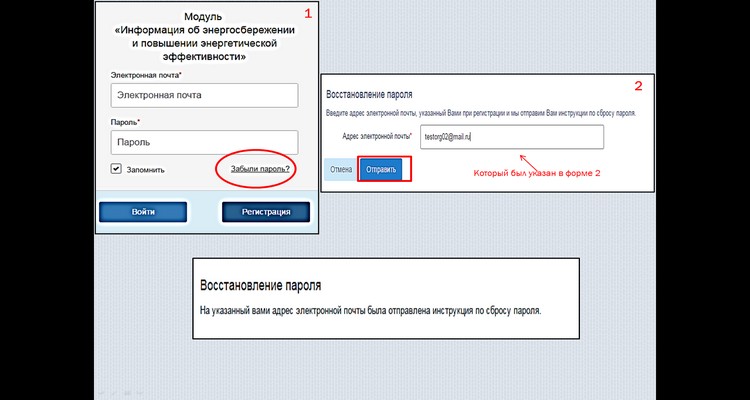
Обязанностью структурных учреждения является:
- внести в базу свою и все подведомственные организации,
- заполнить декларацию о своем учреждении,
- провести проверку и согласование отчетов подведомственных структур (все должны состоять из 3 листов),
- подписать общий пакет электронной цифровой подписью и переслать на согласование.
Следует обратить внимание, что пакет будет отклонен, если документы не будут полностью согласованы между собой.
Заполнение декларации по энергосбережению не так уж и сложно, однако требует определенных навыков, особенно если осуществляется впервые. В помощь ответственным лицам на сайте представлены инструкции-видеоуроки (специальная кнопка вверху справа на странице). Общий механизм заполнения ответственным лицом документа следующий:
- в разделе "Информация" нажимается кнопка "Редактировать" и вносятся все необходимые данные (помеченные красной звездочкой - обязательно),
- в разделе "Здания" указываются все принадлежащие организации здания и помещения,
- в разделе "Декларация" заполняются три страницы: "Информация по организации за ___ год", "Титульный лист", "Информация о потреблении энергоресурсов в зданиях, помещениях".
В случае, если не внесены данные о зданиях, то третий лист не высвечивается. Такая декларация принята не будет. Даже если у учреждения нет помещений, необходимо добавить информацию о здании, где расположена сама организация, и указать информацию о ресурсах и площадях, хотя бы и нули.
Энергетические декларации — старт работы с ГИС
В соответствии с изменениями в Федеральный закон от 23 ноября 2009 года № 261-ФЗ «Об энергосбережении и о повышении энергетической эффективности и о внесении изменений в отдельные законодательные акты Российской Федерации» предусматривающими замену проведения обязательного энергетического обследования на ежегодное предоставление информации об энергосбережении и о повышении энергетической эффективности (энергетическая декларация) в уполномоченный орган исполнительной власти, а также на основании приказа Минэнерго России от 30 июня 2014 г. №401 «Об утверждении порядка представления информации об энергосбережении и о повышении энергетической эффективности» разработан и введен в эксплуатацию в составе ГИС «Энергоэффективность» модуль «Информация об энергосбережении и повышении энергетической эффективности».
Декларация заполняется ежегодно после окончания календарного года ответственным лицом по энергосбережению и повышению энергоэффективности организации, отдельно по каждому зданию, строению и сооружению. Заполнение энергетической декларации не требует дополнительного финансирования, и происходит в модуле «Информация об энергосбережении и повышения энергетической эффективности» (модуль «Энергетическая декларация») подсистемы «Государственная информационная система в области энергосбережения и повышения энергетической эффективности» (ГИС «Энергоэффективность»).
Необходимы действия для регистрации в модуле
«Энергетическая декларация»:
- Администрациям муниципальных районов и городских округов Ивановской области необходимо предоставить перечень всех учреждений в соответствии с пунктами 1, 2 статьи 16 ФЗ № 261, согласно форме .
- Форму необходимо представить муниципальным образованиям в Департамент энергетики и тарифов Ивановской области на электронный адрес: [email protected].
2.1. Муниципальному учреждению необходимо представить форму в свой орган местного самоуправления.
- Учреждениям Ивановской области необходимо зарегистрироваться в системе до 23.06.2015.
В систему все учреждения вносятся согласно иерархии подчиненности вышестоящего структурного подразделения. Не допускается вносить учреждения, которые административно не подчиняются данному учреждению.
После того, как Регион зарегистрировал в системе администрацию муниципального образования, ответственному за ввод данных в администрации необходимо добавить Структурные учреждения, которые находятся в их непосредственном подчинении, а именно, органы местного самоуправления и муниципальные учреждения.
После того, как администрация муниципального образования зарегистрировала в системе орган местного самоуправления (отдел культуры, отдел образования), ответственному за ввод данных в органе местного самоуправления необходимо добавить учреждения, которые находятся в их непосредственном подчинении, а именно, муниципальные учреждения (школы, детские сады и т.п.)
- После регистрации учреждения в модуле «Энергодекларация» на электронный адрес, указанный в форме, придет письмо для активации аккаунта с ссылкой на авторизацию пользователя в системе (см. слайд 23 Презентации).
При переходе по ссылке откроется страница «Активация аккаунта» На данном этапе необходимо задать пароль для входа в модуль «Энергодекларация». При корректном вводе данных на ваш эл. адрес придет уведомление об успешной регистрации и Ваш логин для входа в систему.
- После успешной авторизации, для запуска программы следует пройти по заданной ссылке http://dper.gisee.ru/ (слайд 29 Презентации), после чего у Вас откроется экран авторизации (слайд 30 Презентации).
- Вводите свой логин (эл. адрес) и пароль (который вы сами себе установили) и войдите в систему.
- Необходимо заполнить все подразделы раздела «Декларации»
- Проверить вкладки «Информация», «Ответственные лица» на достоверность информации.
- Добавить «Здания», после этого сразу перейти на заполнение Декларации (слайд 41 Презентации).
Как быть в том случае если в одном здании «сидят» несколько организации, а за потребление ТЭР они не платят. Как им заполнить декларацию?
Данные учреждения декларацию подают, даже если не платят за энергию. Просто это будет декларация без энергопотребления и без зданий, т.е. учреждения у которых нет здания в собственном владений заполняют только лист 1 и лист 2.
10. В разделе 2 пункты 2 и 3 заполнять не нужно. Они формируются автоматически, после заполнения данных о потреблении по каждому зданию (Лист 3.1, Лист 3.2, Лист 3.3, Лист 3.4, Лист 3.5). Соответственно, если не добавлены здания или не внесена информация по потреблению на листах раздела 3, во втором разделе информация в блоке суммирования потребления будет отсутствовать.
11. После того, как все листы декларации заполнены, свой пакет необходимо отправить в вышестоящее учреждение, путем нажатия на кнопку «Отправить» или «подписать ЭЦП и отправить».
В случае возникновения ошибок при работе с программой, просим Вас направлять замечания и скрин экрана с ошибками (полученными с помощью клавиш Ctrl + printScreen) на почту: [email protected] , [email protected] .
При отправке замечания необходимо:
— указать муниципальное образование; — полное наименование учреждения;
— ИНН учреждения;
— доступ в систему;
— сформулировать ошибку;
— ФИО ответственного за ввод данных, телефон.
Пример:
Администрация городского округа Шуя Ивановской области;
0267011532;
логин [email protected] пароль 1234568;
Заполнили полностью 3 лист декларации, но не можем отправить, возвращает все время ко 2-ому разделу (скрин прилагается).
Ирназарова Ирина Александровна, +73477500000.
За дополнительной информацией Вы можете обратиться к консультанту отдела топливно — энергетического баланса и энергосбережения управления регулирования электроэнергетики Департамента энергетики и тарифов Ивановской области Самылиной Екатерине Сергеевне тел ./ ф .: 93-85-88, e-mail: [email protected]
Краткая инструкция по модулю «Энергодекларация»(администрациям муниципальных районов Республики Башкортостан, учреждениям, организациям)
В соответствии с пунктом 1.1 статьи 16 Федерального закона от
23 ноября 2009 года № 261-ФЗ «Об энергосбережении и о повышении энергетической эффективности и о внесении изменений в отдельные законодательные акты Российской Федерации» (далее – ФЗ № 261) предусмотрена замена проведения обязательного энергетического обследования на ежегодное предоставление информации об энергосбережении и о повышении энергетической эффективности в уполномоченный федеральный орган исполнительной власти по вопросам проведения энергетических обследований – Минэнерго России.
В целях исполнения пункта 1.1 статьи 16 ФЗ № 261 Минэнерго России в конце 2014 года запущен модуль «Информация об энергосбережении и повышения энергетической эффективности» (далее – Энергетическая декларация ). органам
Муниципальным и государственным учреждениям необходимо зарегистрироваться в данной системе в срок до 12 октября 2015 года.
Презентация по работе в модуле «Энергодекларация»
размещена на сайте http://energosber02.ru/ , вкладка «Документы» - ГИС «Энергоэффективность». 
НЕОБХОДИМЫЕ ДЕЙСТВИЯ ДЛЯ РЕГИСТРАЦИИ В МОДУЛЕ
«ЭНЕРГЕТИЧЕСКАЯ ДЕКЛАРАЦИЯ»:
Администрациям муниципальных районов Республики Башкортостан необходимо предоставить перечень всех учреждений в соответствии с пунктами 1, 2 статьи 16 ФЗ № 261, согласно форме (которая размещена на сайте http://energosber02.ru/ , вкладка «Документы» - ГИС «Энергоэффективность»).
Форму для регистрации необходимо представить муниципальным образованиям в ГАУ РБ «РНЦ энергосбережения и энергоэффективных технологий» в срок до 2 июня 2015 года .
2.2. Отдел культуры, отдел образования сводит информацию по муниципальным учреждениям в форму для регистрации (включая свои данные) и отправляет сформированные формы в администрацию муниципального образования.
2.3. Администрация представляет сводную форму для регистрации по своему муниципальному образованию в ГАУ РБ «РНЦ энергосбережения и энергоэффективных технологий» на электронный адрес [email protected].
PS : Если Вы в системе зарегистрированы форму для регистрации присылать не нужно.
3. Учреждения Республики Башкортостан необходимо зарегистрировать вышестоящим учреждением в системе до 6 октября 2015 года .
В систему все учреждения вносятся согласно иерархии подчиненности вышестоящего структурного подразделения. Не допускается вносить учреждения, которые административно не подчиняются данному учреждению.
После того, как ГАУ РБ «РНЦ энергосбережения и энергоэффективных технологий» зарегистрировал в системе администрацию муниципального образования, ответственному за ввод данных в администрации необходимо добавить Структурные учреждения, которые находятся в их непосредственном подчинении, а именно, отделы культуры, образования, спорта, администрации сельских поселений, финансовое управление и иные муниципальные учреждения (см. слайды Презентации « »).
После того, как администрация муниципального образования зарегистрировала в системе органы местного самоуправления (отдел культуры, отдел образования и т.п.), ответственному за ввод данных в органе местного самоуправления необходимо добавить учреждения, которые находятся в их непосредственном подчинении, а именно, муниципальные учреждения (школы, детские сады и т.п.) (см. слайды Презентации «Модуль "Энергетическая декларация" (органам местного самоуправленя) Вебинар 30 сентября 2015 г. »).
3.1. Администрации сельских поселений, отделы культуры, образования, спорта, финансовое управление, централизованная бухгалтерия должны быть зарегистрированы администрацией муниципального образования до 5 октября 2015 г .
3.2. Подведомственные учреждения отделов культуры, образованиядолжны быть зарегистрированы до 6 октября 2015 г .
Заполнить декларацию до 12 октября 2015 г .
4. После регистрации учреждения в модуле «Энергодекларация» на электронный адрес, указанный в форме для регитсрации, придет письмо для активации аккаунта с ссылкой на авторизацию пользователя в системе от (см. слайд 18 Презентации). При переходе по ссылке откроется страница «Активация аккаунта» (см. слайд 19 Презентации). На данном этапе необходимо задать пароль для входа в модуль «Энергодекларация». При корректном вводе данных на ваш эл. адрес придет уведомление об успешной регистрации и Ваш логин для входа в систему.
5. После успешной авторизации, для запуска программы следует пройти по заданной ссылке http://dper.gisee.ru/ (слайд 24 Презентации), после чего у Вас откроется экран авторизации (слайд 25 Презентации).
Вводите свой логин (эл. адрес) и пароль (который вы сами себеустановили) и войдите в систему.
Необходимо заполнить все подразделы раздела «Декларации» (см. слайды 31 – 69 в Презентации
Проверить вкладки «Информация», «Ответственные лица» надостоверность информации.
Добавить «Здания», после этого сразу перейти на заполнениеДекларации (слайд 39 Презентации).
1.Если здание находится в безвозмездном пользовании - указывать его не надо, у Вас будет только 2 листа декларации.
2. Если Вы несете затраты по энергоресурсам за здание – его необходимо добавить.
Все сведения о здании необходимо запросить у собственника.
* При заполнении 3 листа декларации, необходимо указать арендуемую площадь, а также количество лампочек и батареи относящихся к этой площади. Количество сотрудников и посетителей тоже относятся к вашему учреждению. Этажность, крыша, подвал заполняются по всему зданию.)
В разделе 2 пункты 2 и 3 заполнять не нужно (слайд 65 Презентации). Они формируются автоматически, после заполнения данных о потреблении по каждому зданию (Лист 3.1, Лист 3.2, Лист 3.3, Лист 3.4, Лист 3.5). Соответственно, если не добавлены здания или не внесена информация по потреблению на листах раздела 3, во втором разделе информация в блоке суммирования потребления будет отсутствовать.
После того, как все листы декларации заполнены, свой пакет необходимо отправить в вышестоящее учреждение, путем нажатия на кнопку «Отправить» или «подписать ЭЦП и отправить».
При отправке замечания необходимо:
Указать муниципальное образование;
Полное наименование учреждения;
ИНН учреждения;
Доступ в систему;
Сформулировать ошибку;
ФИО ответственного за ввод данных, телефон.
Пример:
ГО Сибай;
Администрация городского округа город Сибай Республики Башкортостан;
0267011532;
логин [email protected] пароль 1234568;
Заполнили полностью 3 лист декларации, но не можем отправить, возвращает все время ко 2-ому разделу (скрин прилагается).
Ирназарова Ирина Александровна, +73477500000.
Прикрепленные файлы:
Об утверждении Порядка представления информации об энергосбережении и о повышении энергетической эффективности.
ИНФОРМАЦИЯ ОБ ЭНЕРГОСБЕРЕЖЕНИИ И О ПОВЫШЕНИИ ЭНЕРГЕТИЧЕСКОЙ ЭФФЕКТИВНОСТИ органов государственной власти, органов местного самоуправления, наделенных правами юридических лиц, организаций с участием государства или муниципального образования.
ИНФОРМАЦИЯ ОБ ЭНЕРГОСБЕРЕЖЕНИИ И О ПОВЫШЕНИИ ЭНЕРГЕТИЧЕСКОЙ ЭФФЕКТИВНОСТИ организаций, осуществляющих регулируемые виды деятельности; организаций, осуществляющих производство и (или) транспортировку воды, природного газа, тепловой энергии, электрической энергии, добычу природного газа, нефти, угля, производство нефтепродуктов, переработку природного газа, нефти, транспортировку нефти, нефтепродуктов; организаций, проводящих мероприятия в области энергосбережения и повышения энергетической эффективности, финансируемых полностью или частично за счет субсидий из федерального бюджета, бюджетов субъектов Российской Федерации, местных бюджетов. Скачать
Официальное руководство пользователя: Скачать
Видео уроки
Видео №1 Требования для работы в модуле: https://youtu.be/8ql8gjNT_sc
Видео №2 Первый вход в модуль: https://youtu.be/x5Cq32-s3L8
Видео №3 Восстановление пароля в модуле: https://youtu.be/wQh2LpVraK8
Видео №6 Регистрация организаций (регестрация в системе учреж. у которой есть подведомственные учреждения)): https://youtu.be/woRBDX6mRy8
Видео №7 Ввод адреса при создании учреждения: https://youtu.be/-wNEKabA5VE
Видео №8 Регистрация подведомственного учреждения (обычного учреждения): https://youtu.be/NeZoOoDyciQ
Видео №9 Заполнение декларации. Часть 1 Здания: https://youtu.be/TrsE8OK3ACw
Видео №10 Заполнение декларации. Часть 2 Заполнение разделов Декларации: https://youtu.be/YhUSr5SsE7w
Регистрация пользователей, логин, пароль, смена, сброс (восстановление) пароля
Для регистрации в данной системе необходимо:
1) Органам исполнительной власти, администрациям муниципальных образований Заявление на адрес: [email protected]
2) Организациям, учреждениям, предприятиям, отнесенным к ведению органов исполнительной власти, а также муниципальным организациям, учреждениям, предприятиям Заявление на адрес: [email protected]
После регистрации пользователя в системе на адрес электронной почты, указанной в заявке поступит письмо со ссылкой на активацию пользователя. После перехода по ссылке необходимо дважды ввести и запомнить пароль.
Для входа в систему в качестве логина используется адрес электронной почты и введенный Вами пароль.
Если вы забыли пароль необходимо зайти на сайт, нажать "Забыли пароль?". Далее указать адрес Вашей электронной почты, на который будет автоматически направлено письмо с адреса [email protected] и темой "Сброс пароля на сайте www.dper.gisee.ru ". После перехода по ссылке указать e-mail в качестве логина и новый пароль.
Руководства пользователей
Видео уроки
Видео №1 Требования для работы в модуле: www.youtu.be/8ql8gjNT_sc
Видео №2 Первый вход в модуль: www.youtu.be/x5Cq32-s3L8
Видео №3 Восстановление пароля в модуле: www.youtu.be/wQh2LpVraK8
Видео №4 Заполнение декларации. Часть 1 Здания: www.youtu.be/TrsE8OK3ACw
Видео № 5 Заполнение декларации. Часть 2 Заполнение разделов Декларации: www.youtu.be/YhUSr5SsE7w
Работа в системе
Система в подавляющем большинстве случаев работает хуже либо не работает через Internet Explorer
Для предотвращения утери большого количества введенных данных вносите сведения частями и сохраняйте как черновик
Для сохранения не полностью заполненной декларации используйте оранжевую кнопку "Сохранить как черновик"
При попытке открыть страницу возникает ошибка 502 Bad Gateway - обновляйте страницу клавишей F5 до тех пор, пока не откроется
После окончания ввода информации по всем зданиям и сохранения декларации необходимо нажать зеленую кнопку "Отправить". Статус декларации должен измениться на "Отправлена".
Справочно:
1.Если здание находится в безвозмездном пользовании - указывать его не надо, у Вас будет только 2 листа декларации.
2.Если здание находится в безвозмездном пользовании,но платите за энергоресурсы - необходимо указать данное здание, у Вас будет 3 листа декларации.
3. Если Вы арендуете здание- его нужно добавить. Все сведения о здании необходимо запросить у собственника.
Техническая поддержка
По вопросам технического сопровождения обращаться: Минэнерго России
Техническая поддержка первого уровня (горячая линия ФГБУ «РЭА» Минэнерго России): 8 800 775 61 77 (бесплатно с мобильных) [email protected]
Инспекция по государственному газовому надзору и энергосбережению Республики Крым: +7 3652-51-09-82
Часто задаваемые вопросы:
№ 1 Где я могу ознакомиться с порядком работы в системе?
На странице приветствия пользователя, сразу при входе в систему, находим кнопку "руководство пользователя" или видеоуроки с выпадающим меню, в правом верхнем углу. Открываем перечень инструкций и видео уроков. Изучаем материалы.
№ 2 Всем ли учреждениям необходима ЭЦП для работы в системе?
Самый нижний уровень муниципальных учреждений может подписывать простой электронной подписью, для этого вообще ничего не нужно (т.е. подпись усиленной квалифицированной подписью не требуется). Те организации/ учреждения, которые рассматривают и согласовывают поданные декларации, уже должны обладать обязательно усиленной квалифицированной подписью в рамках 63-ФЗ. (школы, детские сады могут не подписывать ЭЦП, при отправлений декларации необходимо им нажать на кнопу «Отправить»). Электронная подпись должна соответствовать требованиям Федерального закона №63 «Об электронной подписи» и должна быть выдана для целей организации электронного документооборота. Чтобы получить усиленную квалифицированную электронную подпись, необходимо обратиться в аккредитованный удостоверяющий центр.Список аккредитованных удостоверяющих центров опубликован на официальном ресурсе Минкомсвязи по адресу http://minsvyaz.ru. В квалифицированном сертификате обязательно должны быть указаны следующие области поля «Улучшенный ключ»: Цифровая подпись, Неотрекаемость, Шифрование ключей, Шифрование данных (f0).
№ 3 Кто убирает «Подпись ЭЦП деклараций/пакетов деклараций»?
Вышестоящее учреждение может убрать «Подпись ЭЦП деклараций/пакетов деклараций».
№ 4 Порядок заполнения листов декларации:
1.Титульный лист
2. Информация о потреблении энергетических ресурсов в зданиях, строениях, сооружениях за 2014 год
3. Информация по организации за 2014 год
№ 5 Как мне заполнять декларацию если моя организация арендует здание/часть здания?
При заполнении декларации укажите арендованную площадь здания и заполняйте оставшиеся строки.
Справочно:
1. Если здание находится в безвозмездном пользовании (аренде) и Ваша организация не оплачивает энергетические ресурсы - указывать его не надо, у Вас будет только 2 листа декларации.
2. Если здание находится в безвозмездном пользовании и Ваша организация оплачивает энергетические ресурсы - необходимо указать данное здание, у Вас будет 3 листа декларации.
3. Если Ваша организация арендует здание (помещение) и оплачивает энергетические ресурсы - его нужно добавить, но описать только свою занимаемую площадь и отобразить все потребления по своей площади. Все сведения о здании необходимо запросить у собственника.
4. филиалы - указывать, как здание
* При заполнении 3 листа декларации, необходимо указать арендуемую площадь, а также количество лампочек, батареи и окон относящихся к этой площади. Количество сотрудников и посетителей тоже относятся к вашему учреждению. Этажность, крыша, подвал заполняются по всему зданию.
№ 6 Нужно ли регистрировать в модуле учреждения без зданий?
Да, нужно. Учреждение сдает декларацию без указания здания.
№ 7 Нужно ли регистрировать в модуле учреждения не оплачивающих энергопотребление?
Да, нужно. Учреждение сдает декларацию без указания энергопотребления.
№ 8 Как заполнить общие сведения об оплате за энергоресурсы во 2 разделе декларации?
Пользователь заполняет страницы декларации по зданиям. По всему учреждению затраты на оплату энергоресурсов суммируются программой автоматически.
№ 9 Как заносить здание в декларацию если в год меняли фактические адреса аренды?
Если здания, например, два, то необходимо заполнять два набора показателей.
№ 10 Моя организация арендует здание/часть здания и не платит за энергоресурсы. За энергоресурсы платит арендодатель, как в таком случае заполнять декларацию?
Если за энергоресурсы платит арендодатель то раздел декларации с указанием оплаты за энергоресурсы не заполняется, т.е. ставить «0».
№ 11 Как заполняется информация по показателям потребления энергоресурсов, которые не используются учреждением?
Если ресурс не используется учреждением, то значение показателя проставляется, как "0".
№ 12 При заполнении информации по учреждению/зданию/цеху адрес объекта не находится или находится не правильно, что делать?
Посмотрите инструкцию по подаче заявки на исправление адреса по ссылке "Что делать, если адрес не найден?". Следуйте инструкции. Заявка будет обработана службой технической поддержки в течении рабочего дня
№ 13 Кто знает мой пароль в модуль?
Ваш пароль в модуль известен только вам, не передавайте его третьим лицам.
№ 14 Что делать если я забыл пароль в модуль?
Воспользуйтесь ссылкой - "Забыли пароль?" в окне входа в систему, следуйте указаниям программы. Электронный адрес укажите тот, на который пришло письмо авторизации.
Если учреждению не приходит письмо со ссылкой для активации аккаунта, то необходимо обратиться в Инспекцию по государственному газовому надзору и энергосбережению Республики Крым:
+7 3652-51-09-82, e-mail: [email protected]
№ 15 Как определить класс энергетической эффективности офисной и бытовой техники при внесении сведений в модуль?
Сведения о классе вносятся в соответствии с маркировкой оборудования. Если оборудование не промаркировано, то нужно указать, что это оборудование без класса энергоэффективности. Высчитывать класс не надо, если он не указан.
№ 16 За какое оборудование должно отвечать лицо, данные которого заполняются в графе "Ф.И.О., тел. должностного лица, ответственного за техническое состояние оборудования." ?
Ответственный по данной графе отвечает за оборудование: орг. техника и средства связи.
№ 17 Есть ли возможность распечатать или просмотреть внесенную декларацию?
Возможно 3 варианта просмотра декларации:
1. Открыть декларацию на странице декларации и нажав на пиктограмму "карандаш" просмотреть листы декларации, нажать правую кнопку мыши и выбрать «печать».
2. Открыть декларацию на странице декларации и нажав кнопку "отправить запрос на экспорт" выгрузить декларацию в pdf формат.
3. Распечатать получившийся pdf файл.
№ 18 Что будет если я нажму на кнопка "Отправить " в конце каждого листа декларации?
Нажав на кнопку "отправить" вы подтверждаете, что лист декларации заполнен и сохранен на сервере. Вы можете видеть сохраненный вариант листа декларации на странице Декларации.
№ 19 При заходе в модуль я вижу надпись " Сейчас ведутся технические работы". Что мне делать?
Попробуйте начать работать в модуле на следующий день.
№ 20 Как сменить ответственное лицо по заполнению декларации для учреждения?
В случае необходимости смены ответственного лица необходимо сначала создать новую учетную запись, а потом удалить старую и, или просто поменять имя/фамилию ответственного лица. Удаление/ создание учетной записи проводит ответственный пользователь вышестоящей организации. Принцип одна учётная запись - одна электронная почта не может нарушаться.
№ 21 Какую информацию вносить в окно «Специальное оборудование по профилю объекта (шт.)» раздела 10 «Система электропотребления» (Лист 3 Декларации)?
В поле можно группировать спец. оборудование по типам, чтобы заполнять не каждый агрегат отдельно, а всю группу оборудования.
№ 22 При подписании декларации ЭЦП возникает ошибка с Кодом 2, как решить проблему?
Ошибка 2 означает, что отсутствует корневой сертификат Удостоверяющего Центра (УЦ) в модуле. Для решения проблемы, вам необходимо получить действующий корневой сертификат УЦ, выдавшего вам ЭЦП. Файл сертификата и название вашего УЦ перешлите в службу поддержки с просьбой установить сертификат в Модуле. После установки службой поддержки сертификата, ошибка пропадет и вы сможете подписывать декларации. УЦ периодически перевыпускают корневые сертификаты. Поэтому, при повторном возникновении проблемы повторите вышеописанные действие. Корневой сертификат вы можете скопировать с сайта вашего УЦ.
№ 23 При подписании декларации ЭЦП возникает ошибка с Кодом 5, как решить проблему?
Ошибка 5 означает, что после того, как декларация была подписана ЭЦП, в нее были внесены правки, т.е. подпись как таковая, потеряла актуальность. Убедитесь, не редактировали ли вы один из листов декларации после того, как подписали ее. И в любом случае, необходимо подписать декларацию еще раз.
№ 24 Возникает ошибка по коду 0x800b010a (ошибка в браузере). Что делать в этом случае?
Необходимо, установить корневой сертификат Удостоверяющего Центра, выдавшего пользователю личный сертификат. Сертификат надо установить в хранилище доверенных сертификатов на компьютере пользователя. Инструкцию по настройке сертификата вы можете найти в меню Руководство пользователя.
№ 25 Что делать если отсутствует должность в классификаторе должностей при заполнении данных по пользователю?
Необходимо направить название должности в службу технической поддержки для добавления должности в справочник должностей в [email protected] .
№ 26 Каким образом заполнить удельные показатели в энергодекларации?
Удельные показатели - рассчитываются автоматически после заполнения декларации
№ 27 Советы технической поддержки по прописыванию ЭЦП:
1) Пожалуйста, пройдите все шаги данной инструкции при подписании ЭЦП: www.gisee.ru/upload/iblock/194/194fc0dd4d22c905fb26ef08187ccd75.pdf
2) Выполните все по инструкции (4-я сверху): www.gisee.ru/contacts/
3) Посмотрите Инструкцию по установке и работе с Крипто Про ЭЦП Browser plug-in (инструкция)
4) Если опять ошибка - то скриншот ошибки и скриншот проверки сертификата на сайте Госуслуг, скриншот ошибка и заархивированный сертификат свой и корневой сертификат удост. Центра (кто выдал в формате *.cer) ИНН учреждения в






